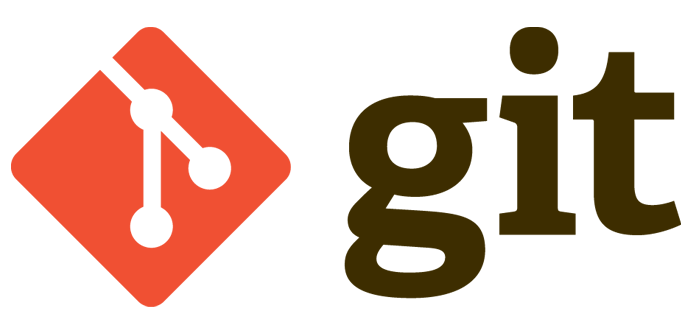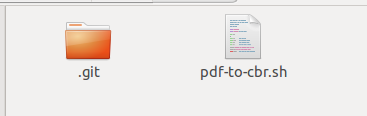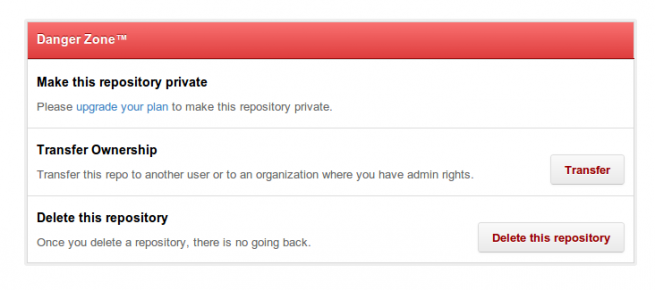En artículos anteriores os hemos hablado sobre la forma de crear repositorios Git y subirlos a GitHub para Ubuntu.
En este artículo os vamos a explicar cómo podemos eliminar archivos de un repositorio, un repositorio completo o clonar un repositorio completo.
Eliminar un archivo de un repositorio Git.
En el caso de que al crear un archivo en Git hayamos incluido algún archivo que ya no sea necesario podemos eliminarlo de los repositorios mediante el siguiente comando:
git rm nombredelarchivo.extensión
Se actualizará el repositorio local eliminando el archivo seleccionado. Para actualizar los cambios en GitHub debemos teclear los comandos correspondientes a subir los cambios a GitHub del que hablamos en el artículo anterior:
git commit -m 'comentario'
git remote add origin git@github.com:nick/repositorio.git
git push -u origin master
Con estos pasos ya habremos eliminado un archivo de nuestro repositorio Git y de GitHub.
Eliminar un repositorio completo
Si queremos eliminar un repositorio de Git desde Ubuntu lo más sencillo es pulsar Control+H (mostrar archivos ocultos) y eliminar la carpeta llamada .git. De esta forma habremos eliminado los repositorios locales de Git.
Para eliminarlo desde GitHub debemos situarnos en la página principal de nuestro repositorio y seleccionar «settings». Una vez allí nos situamos sobre el apartado «Danger Zone».
Haremos click sobre la opción de «Delete this repository» y se eliminará el repositorio completamente de GitHub.
Clonar un repositorio
Desde GitHub podemos clonar un repositorio completo de todos los que se encuentran disponibles de forma pública. Para ello debemos situarnos en el repositorio en cuestión desde GitHub y nos situaremos sobre la pestaña «Git Read Only».
Copiamos el enlace Git que nos aparece en la aplicación y a continuación escribiremos en un terminal:
git clone enlace_git_copiado.git
Finalmente ya tendremos el repositorio Git copiado localmente. Si queremos subirlo a Git debemos realizar el proceso de subida completo.